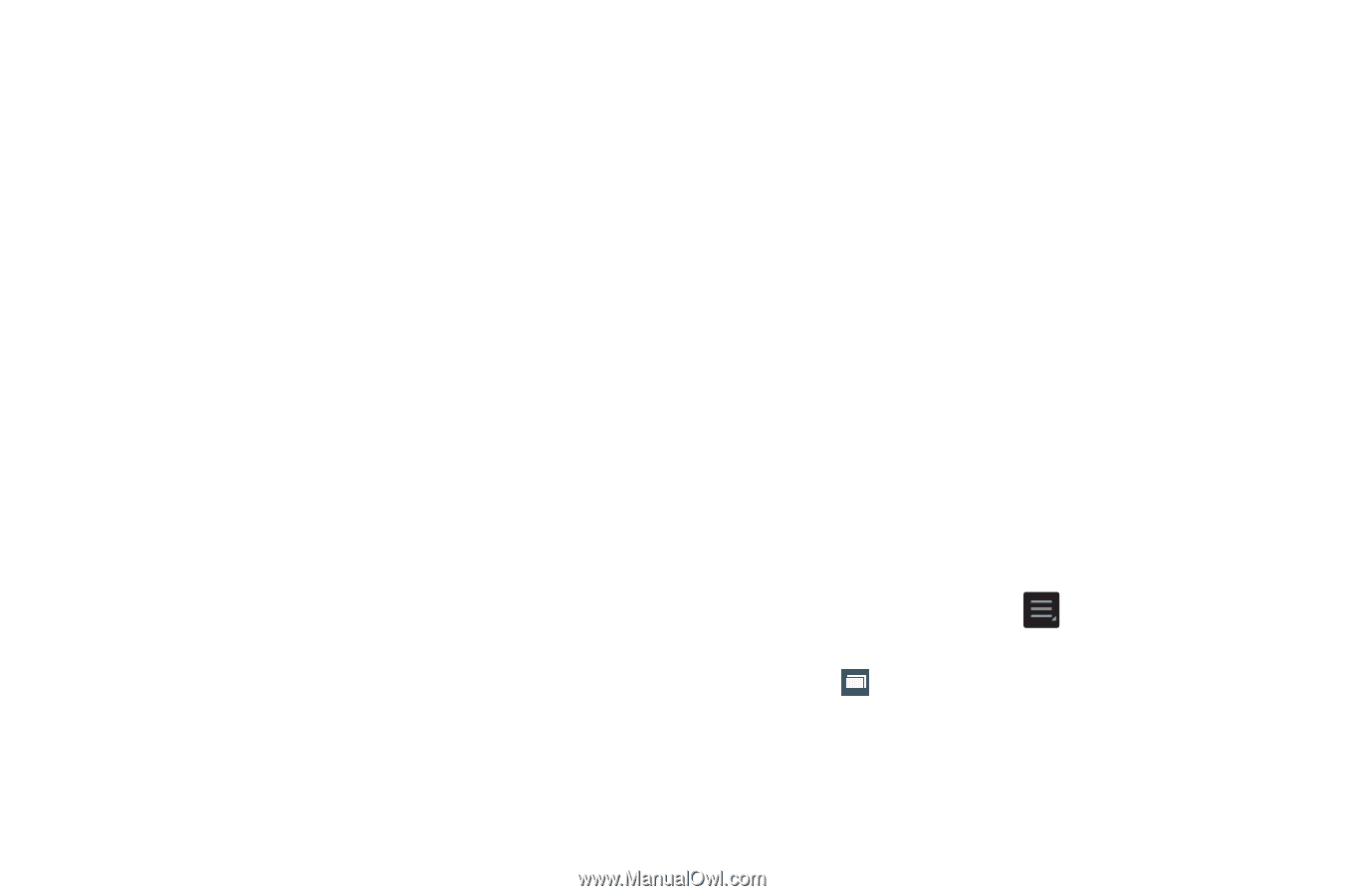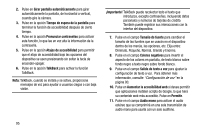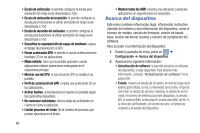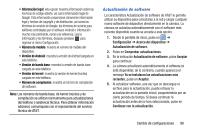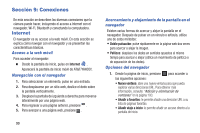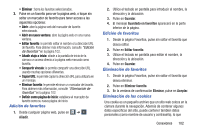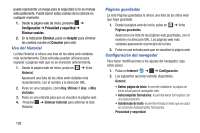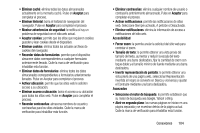Samsung EK-GC100 User Manual Ver.ljg_f4 (Spanish(north America)) - Page 105
Introducción de una dirección URL, Búsqueda en Internet, Adición y eliminación de ventanas
 |
View all Samsung EK-GC100 manuals
Add to My Manuals
Save this manual to your list of manuals |
Page 105 highlights
• Compartir página: le permite compartir la página utilizando Gmail o como un mensaje. • Buscar en páginas: le permite realizar una búsqueda en la página actual. • Vista de escritorio: le permite asignar el navegador para que muestre la página actual en la vista de escritorio (para que asemeje la pantalla que se muestra en una computadora de escritorio). • Guardar para leer sin conexión: le permite guardar la página actual en la memoria para que pueda leerla posteriormente, incluso si se desconecta de Internet. • Brillo: le permite fijar el brillo de la pantalla. • Descargas: muestra el historial de descargas. • Imprimir: le permite imprimir la pantalla o página web en una impresora Samsung utilizando Wi-Fi. • Configuración: le permite modificar los ajustes web. Para obtener más información, consulte "Configuración del navegador" en la página 103. Introducción de una dirección URL Puede acceder rápidamente a un sitio web introduciendo la dirección URL. Los sitios web se optimizan para verlos en la cámara. Para introducir una dirección URL y dirigirse a un sitio web en particular, siga estos pasos: 1. Pulse en el campo de dirección URL en la parte superior de la pantalla. 2. Introduzca la dirección URL utilizando el teclado en pantalla. Aparecerá el sitio web. Búsqueda en Internet Para realizar una búsqueda en Internet utilizando palabras clave, siga estos pasos: 1. Desde la página de inicio de Google, pulse en el campo de URL. 2. Utilice el teclado en pantalla para introducir las palabras clave que desea buscar y pulse en Ir. 3. Pulse en un enlace para ver el sitio web. Adición y eliminación de ventanas Puede tener abiertas hasta ocho ventanas de Internet a la vez. Para añadir una nueva ventana, siga estos pasos: 1. Desde el navegador, presione ➔ Nueva ventana. Se abrirá una nueva ventana de navegador. 2. Pulse en 2 (Ventanas) para ver miniaturas de todas las ventanas abiertas. El número que aparece en el icono muestra cuántas ventanas abiertas hay. 3. Pulse en una ventana de Internet en la lista para abrirla. Conexiones 100